Nota
El acceso a esta página requiere autorización. Puede intentar iniciar sesión o cambiar directorios.
El acceso a esta página requiere autorización. Puede intentar cambiar los directorios.
Por Tom FitzMacken
En este artículo se describe cómo instalar un asistente en un sitio web de ASP.NET Web Pages (Razor). Un asistente es un componente reutilizable que incluye código y marcado para realizar una tarea que podría ser tediosa o compleja.
Temas que se abordarán:
- Cómo instalar un asistente en un sitio web creado mediante WebMatrix 3.
Versiones de software usadas en el tutorial
- WebMatrix 3
Introducción a los asistentes
Algunas tareas que a menudo se quieren realizar en las páginas web necesitan mucho código o conocimientos adicionales. Ejemplos: mostrar un gráfico para los datos, colocar un botón "Like" de Facebook en una página, enviar mensajes de correo electrónico desde su sitio web, recortar o cambiar el tamaño de las imágenes o utilizar PayPal para su sitio web. Para que sea fácil hacer este tipo de cosas, ASP.NET Web Pages le permite utilizar asistentes. Los asistentes son componentes que se instalan para un sitio y que le permiten realizar tareas típicas mediante solo unas pocas líneas de código de Razor.
ASP.NET Web Pages tiene algunos asistentes integrados. Sin embargo, muchos asistentes están disponibles en paquetes (complementos) que se proporcionan mediante el administrador de paquetes de NuGet. NuGet le permite seleccionar un paquete para instalarlo y luego se encarga de todos los detalles de la instalación.
Instalación de un asistente en WebMatrix 3
En WebMatrix 3, haga clic en el botón NuGet.

Esto inicia el administrador de paquetes de NuGet y muestra los paquetes disponibles. En el cuadro de búsqueda, escriba una palabra clave para el asistente que desea instalar.
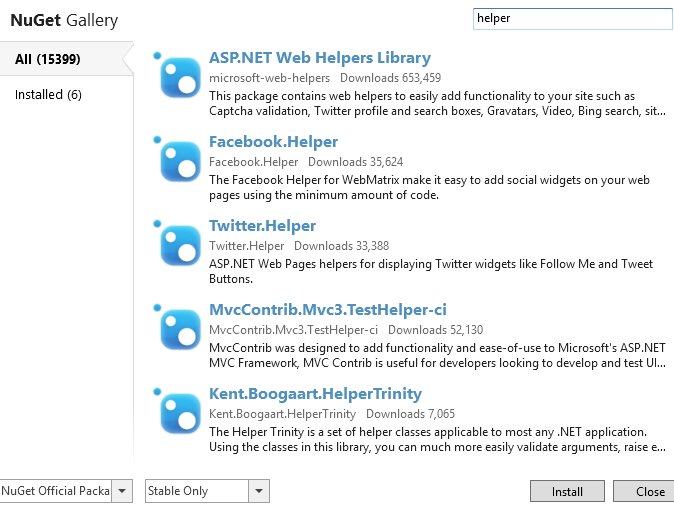
Seleccione el paquete y, a continuación, haga clic en Instalar. Haga clic en Sí cuando se le pregunte si desea instalar el paquete e indique que acepta los términos.
Si es la primera vez que ha instalado un asistente, NuGet crea carpetas en el sitio web para el código que compone el asistente.
Para desinstalar un asistente, haga clic en el botón Galería, haga clic en la pestaña Instalado y seleccione el paquete que desea desinstalar.
Instalación del asistente de Twitter
La versión más reciente de la API de Twitter no es compatible con el asistente de Twitter que instale a través de NuGet. En su lugar, consulte el tema Asistente de Twitter con WebMatrix para obtener información sobre cómo configurar el asistente de Twitter en el proyecto.
Recursos adicionales
Presentación de ASP.NET Web Pages 2: conceptos básicos de programación